Aynı Ödeme Sağlayıcı ile Farklı Bir Hesap Kullanma
2 dk.
Bu makalede
- Sağlayıcı kimlik bilgilerinizi görüntüleme
- Farklı bir hesaba geçiş yapma
- SSS
Üçüncü taraf ödeme sağlayıcılarında birden fazla hesabınız varsa, Wix sitenizde ödemeleri kabul etmek için tercih ettiğiniz hesaba geçiş yapabilirsiniz.
Wix sitenize hangi sağlayıcı hesabını bağladığınızdan emin değilseniz, hangi sağlayıcıyı bağladığınızı kontrol edebilir ve geçiş yapmadan önce mevcut kimlik bilgilerinizi görüntüleyebilirsiniz.
Sağlayıcı kimlik bilgilerinizi görüntüleme
- Kontrol panelinizdeki Ödeme Kabul Edin sekmesine gidin.
- Değiştirmek istediğiniz ödeme sağlayıcısının / yönteminin yanındaki Yönet'e tıklayın.
- Hesap bilgileri bölümünde mevcut sağlayıcı kimlik bilgilerinizi görüntüleyin.
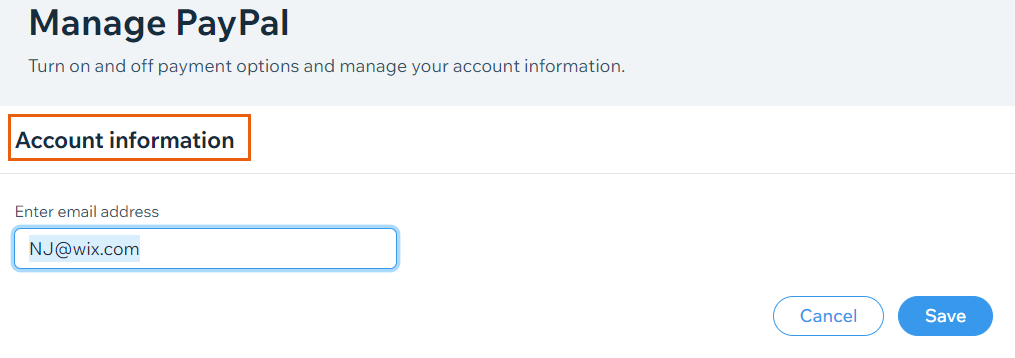
Farklı bir hesaba geçiş yapma
- Kontrol panelinizdeki Ödeme Kabul Edin sekmesine gidin.
- Değiştirmek istediğiniz ödeme sağlayıcısının / yönteminin yanındaki Yönet'e tıklayın.

- Sağlayıcınıza bağlı olarak ilgili adımları izleyin:
- PayPal:
- Hesap bilgileri bölümüne istediğiniz hesabın e-posta adresini girin.
- Kaydet'e tıklayın.
- Stripe:
- Hesabı Değiştir'e tıklayın ve Stripe hesaplarınızı yönetmek için Stripe'e gidin.
- Diğer ödeme sağlayıcıları:
- Hesap bilgileri bölümüne istediğiniz hesabın kimlik bilgilerini girin.
- Kaydet'e tıklayın.
- PayPal:
SSS
Ödeme kabul etme hakkında daha fazla bilgi edinmek için aşağıdaki sorulardan birine tıklayın.
Siteme hangi ödeme sağlayıcı hesabını bağladığımı nasıl kontrol edebilirim?
Wix Hotels kullanıyorum. Ödemelerimi nasıl ayarlarım?
Wix Payments ile PayPal ile üçüncü taraf sağlayıcı olarak PayPal arasında geçiş yapabilir miyim?
Mevcut PayPal hesabımda aktif ödemeler var. Wix Payments ile PayPal'a geçersem onlara ne olur?

